Cách thay đổi phông chữ hệ thống từ San Francisco thành Lucida Grande trong MacOS Mojave (09.16.25)
Trong hơn 15 năm, Lucida Grande là gương mặt đại diện cho macOS. Nó từng là kiểu chữ được tích hợp sẵn cho giao diện macOS cho đến khi OS X Yosemite được phát hành vào năm 2014. Khi Yosemite ra mắt, Lucida Grande đã được thay thế bằng Helvetica Neue. Sau hơn một năm, OS X El Capitan đã được phát hành và mang theo giao diện mới sử dụng phông chữ San Francisco.
Dành cho những người đa cảm muốn mang lại giao diện Mac cũ hoặc những người muốn sử dụng phông chữ hệ thống mà họ đã quen thuộc, chúng tôi có một số tin tốt: bạn thực sự có thể chuyển trở lại phông chữ Lucida Grande trong macOS bằng cách sử dụng một công cụ nhỏ tiện lợi có tên macOSLucidaGrande.
Công cụ này được tạo ra bởi một nhà phát triển tên là Luming Yin và có chức năng đơn giản là thay đổi phông chữ hệ thống MacOS Mojave từ San Francisco thành Lucida Grande, phông chữ hệ thống mặc định cho macOS trong nhiều năm. Nó cũng hoạt động với chủ đề chế độ tối của macOS Mojave, vì vậy bạn không phải lo lắng về việc không thể sử dụng tính năng mới với phông chữ cũ này.
Bạn có thể tải xuống công cụ macOSLucidaGrande từ Github, có thể thay đổi phông chữ hệ thống trong Mac mà không cần thực hiện bất kỳ sửa đổi nào đối với các tệp hệ thống. Tuy nhiên, bạn sẽ cần phải khởi động lại máy Mac của mình sau khi cài đặt phông chữ mới để các thay đổi có hiệu lực.
Ứng dụng này không hoàn hảo, vì vậy bạn có thể gặp một số trục trặc hoặc một số lỗi phông chữ trong một số ứng dụng và trên cả macOS.
Và đây là một cảnh báo: công cụ này chắc chắn không dành cho tất cả mọi người. Nếu là người dùng Mac mới, bạn sẽ không thể đánh giá cao giá trị tình cảm của phông chữ Lucida Grande vì ngay từ đầu bạn có thể không phân biệt được nó với phông chữ San Francisco hoặc các phông chữ khác. Nhưng đối với những người lớn lên cùng Lucida Grande, công cụ miễn phí này tạo ra sự khác biệt rất lớn.
Cách thay đổi phông chữ hệ thống MacOS MojaveXin lưu ý rằng công cụ này chỉ chuyển phông chữ hệ thống từ San Francisco hoặc Helvetica Neue thành Lucida Grande, vì vậy bạn không thể sử dụng bất kỳ phông chữ nào khác mà bạn muốn. Công cụ này có thể được sử dụng trên macOS Mojave (10.14), High Sierra (10.13), Sierra (10.12), OS X El Capitan (10.11) và Yosemite (10.10)
Để tránh bất kỳ sự cố nào trong quá trình cài đặt, trước tiên hãy xóa tất cả các tệp rác trên máy tính của bạn bằng ứng dụng như ứng dụng sửa chữa máy Mac. Các tệp rác đôi khi có thể can thiệp vào quá trình cài đặt và gây ra lỗi hoặc hỏng. Sau khi đã xóa tất cả thùng rác, bạn có thể tiếp tục cài đặt ứng dụng macOSLucidaGrande bằng cách làm theo các bước bên dưới:
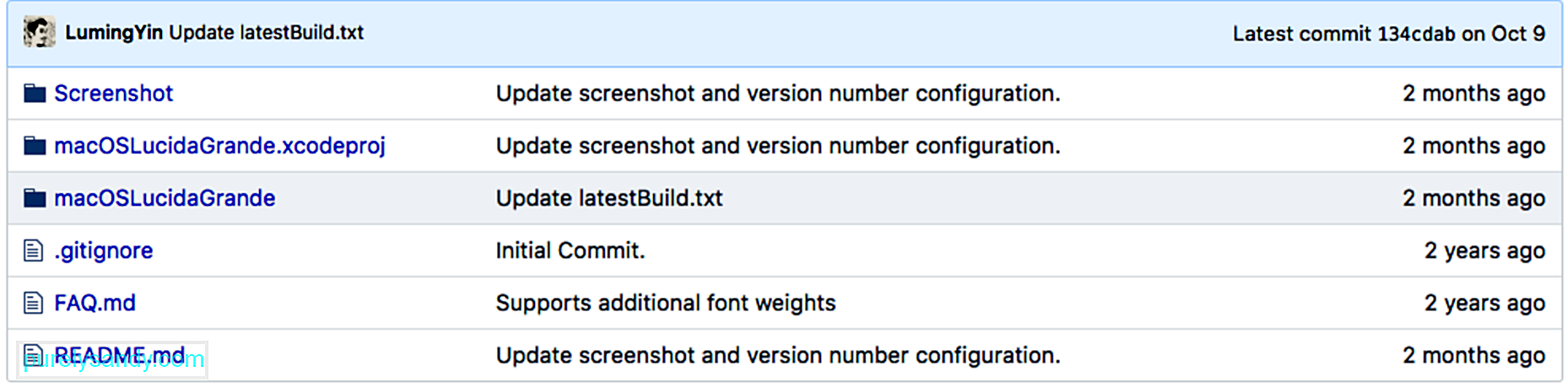
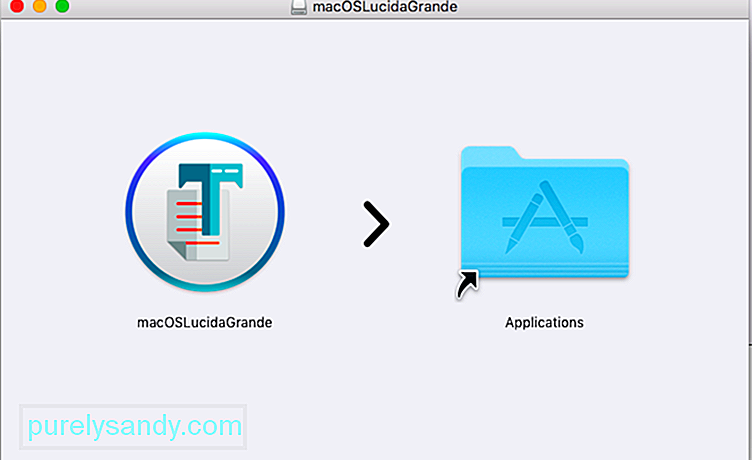
Sau khi khởi động lại, bạn sẽ thấy Lucida Grande làm phông chữ hệ thống mới cho thanh cửa sổ, thanh tiêu đề, menu và trên toàn hệ thống macOS của bạn.
Cách thay đổi phông chữ hệ thống MacOS Mojave mặc địnhNếu bạn đổi ý và muốn quay lại phông chữ hệ thống mặc định của máy Mac (San Francisco hoặc Helvetica Neue), bạn có thể dễ dàng chuyển đổi giữa hai phông chữ bằng cùng một công cụ.
Để chuyển về phông chữ cũ của bạn, hãy thực hiện theo các hướng dẫn sau:
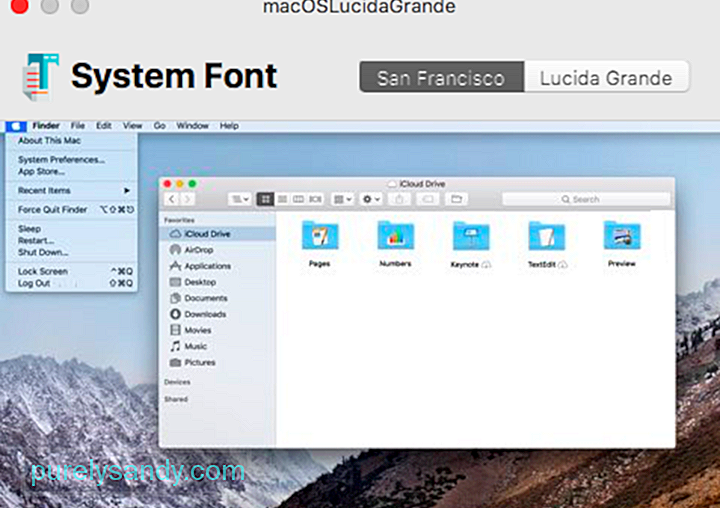
Sau khi khởi động lại, bạn có thể thấy rằng phông chữ hệ thống đã được thay đổi trở lại phông chữ mặc định của macOS.
San Francisco vs Lucida GrandeThực sự không có nhiều sự khác biệt giữa hai phông chữ và nhiều người dùng có thể không nhận thấy bất kỳ thay đổi nào khi sử dụng công cụ này. Nhưng nếu bạn đã sử dụng máy Mac cũ hơn với phông chữ hệ thống Lucida Grande trước đây, bạn sẽ thấy sự khác biệt tinh tế giữa hai phông chữ.
San Francisco là phông chữ nội bộ đầu tiên mà Cupertino đã phát triển thêm hơn 20 năm, và nó được thiết kế để dễ đọc nhất. Nó có độ tròn tinh tế, hình dạng gọn gàng và gọn gàng, cũng như không gian rộng rãi giữa các chữ cái. Mặt khác, Lucida Grande có khoảng cách hoặc nét chữ rộng hơn và có các chữ cái rộng hơn.
Hai phông chữ thực sự trông gần như giống nhau, nhưng một số người dùng cho rằng San Francisco trông đẹp hơn trong màn hình Retina so với Lucida Grande . Điều tuyệt vời về ứng dụng này là bạn có thể chuyển đổi qua lại phông chữ mà bạn thích một cách dễ dàng.
Các vấn đề đã biếtCông cụ tiện ích macOSLucidaGrande đã được phát hành chỉ hai tháng trước và vẫn đang trong giai đoạn phát triển. Luming Yin đã xác định được hai vấn đề đã biết khi sử dụng ứng dụng để cảnh báo người dùng về các vấn đề có thể xảy ra.
Vấn đề đầu tiên liên quan đến việc văn bản bị cắt ngắn chồng chéo trong các trình duyệt web như Safari và Firefox. Người dùng có thể nhận thấy rằng một số chữ cái, đặc biệt là chữ cái mỏng, có thể không hiển thị chính xác trên các trình duyệt này. Vấn đề này không chỉ được nhận thấy trên macOS Mojave mà còn trên High Sierra, Sierra và El Capitan.
Vấn đề thứ hai liên quan đến trường nhập mật khẩu. Trước đây, bạn sẽ thấy các ký tự * khi nhập mật khẩu của mình. Nhưng khi sử dụng ứng dụng để chuyển đổi phông chữ, bạn sẽ chỉ thấy một trường trống ngay cả khi nhập mật khẩu, điều này khiến bạn nghĩ rằng bạn chưa nhập bất kỳ thứ gì. Đừng lo lắng vì mật khẩu của bạn vẫn được nhập đầy đủ và sẽ được hệ thống chấp nhận.
Vấn đề thứ hai này chỉ trở thành vấn đề khi bạn bị lạc giữa lúc nhập mật khẩu và không thể nhớ bạn đã nhập bao nhiêu ký tự. Nếu đúng như vậy, chỉ cần xóa hoàn toàn tất cả các ký tự bạn đã nhập. đã nhập và nhập lại mật khẩu của bạn.
Tóm tắtSan Francisco là một phông chữ gọn gàng và sạch sẽ được thiết kế để có khả năng dễ đọc tối đa, nhưng những người đã quen với Lucida Grande chắc chắn sẽ đánh giá cao ứng dụng này. Nó dễ cài đặt và cho phép người dùng dễ dàng chuyển đổi giữa Lucida Grande và phông chữ hệ thống mặc định của macOS.
Video youtube.: Cách thay đổi phông chữ hệ thống từ San Francisco thành Lucida Grande trong MacOS Mojave
09, 2025

